Najlepsze sposoby na naprawienie obrazów WhatsApp, które nie wyświetlają się w galerii telefonu
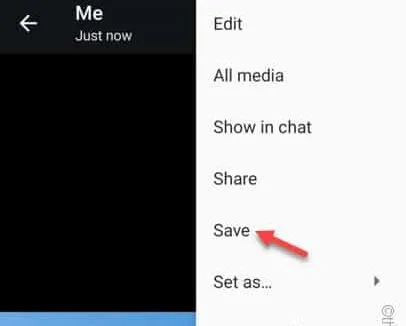
Obejścia –
2. Zwykle problemy te można łatwo rozwiązać po zwykłym ponownym uruchomieniu systemu .
Poprawka 1 – Zapisz obraz bezpośrednio
Krok 1 – Otwórz WhatsApp i otwórz czat, na którym otrzymałeś obraz.
Krok 2 – Następnie otwórz obraz w telefonie.
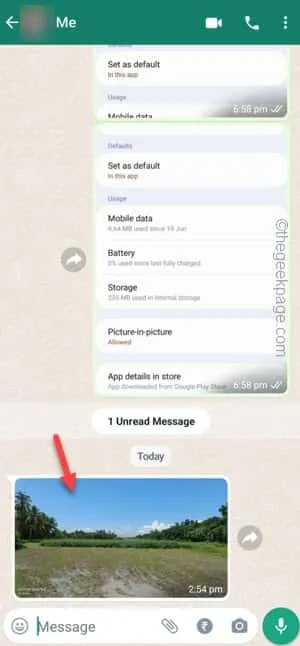
Krok 3 – Następnie dotknij ⋮ , a następnie dotknij „ Zapisz ”, aby zapisać obraz bezpośrednio w galerii.
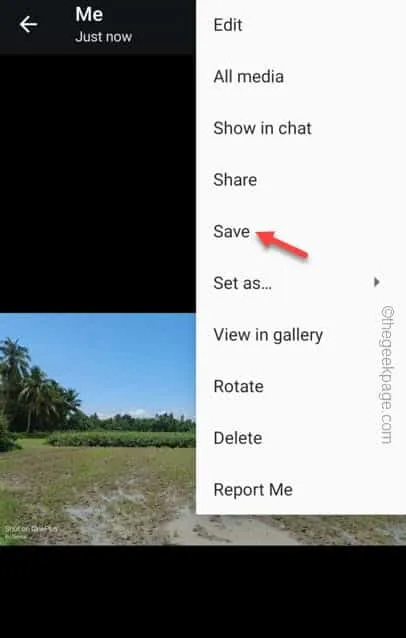
Poprawka 2 – Włącz widoczność multimediów w WhatsApp
Krok 1 – Ponownie otwórz WhatsApp .
Krok 2 – Następnie dotknij przycisku z trzema kropkami i dotknij „ Ustawienia ”.
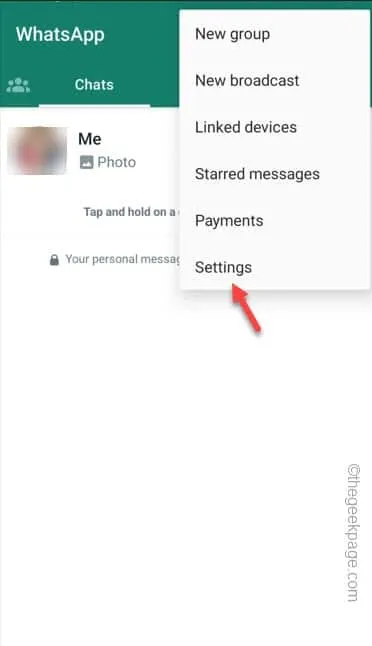
Krok 3 – Na stronie ustawień WhatsApp otwórz ustawienia „ Czaty ”, aby je otworzyć.
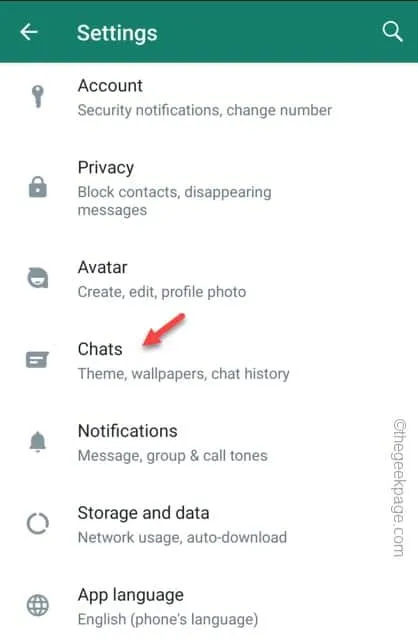
Krok 4 – W ustawieniach czatu znajdziesz opcję „ Widoczność mediów ”.
Krok 5 – Ustaw tryb „ Włączony ”.
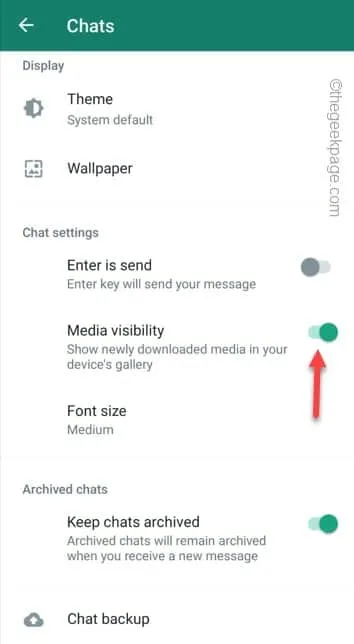
Poprawka 3 – Pokaż pobrane multimedia dla kontaktów
Krok 1 – Aby włączyć widoczność multimediów, musisz najpierw otworzyć WhatsApp .
Krok 2 – Następnie otwórz kontakt, którego zdjęcia nie pojawiają się w Galerii.
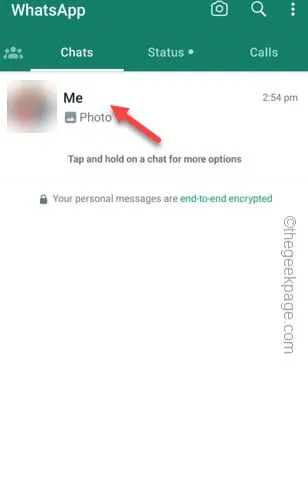
Krok 3 – Następnie dotknij baneru kontaktu , aby go otworzyć.
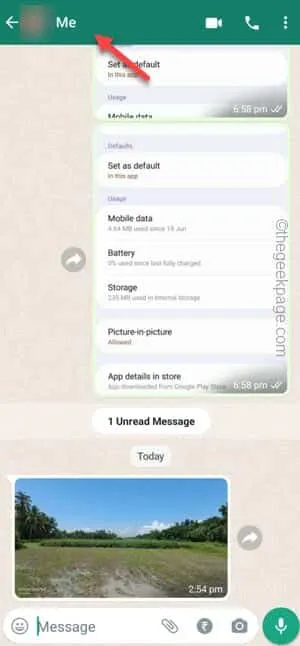
Krok 4 – Gdy kontakt się otworzy, przewiń w dół i znajdź opcję „ Widoczność mediów ”. Stuknij to raz, aby to przełączyć.
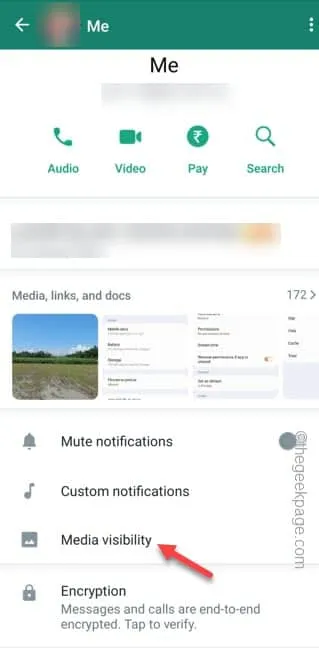
Krok 5 – Gdy WhatsApp poprosi, Pokaż nowo pobrane multimedia z tego czatu w galerii urządzenia w trybie „ Tak ”.
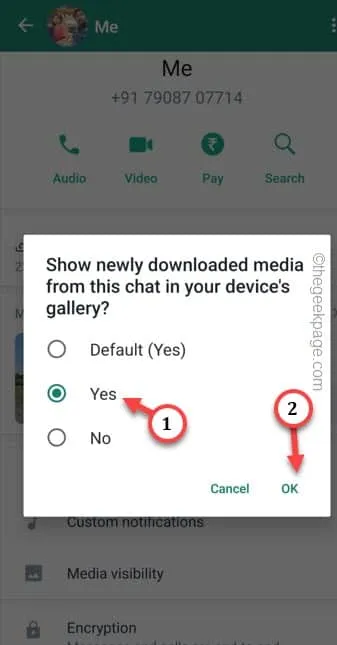
Poprawka 4 – Wyczyść pamięć podręczną WhatsApp
Krok 1 – Po prostu naciśnij i przytrzymaj ikonę WhatsApp przez kilka sekund. Później naciśnij przycisk „ ⓘ ”.
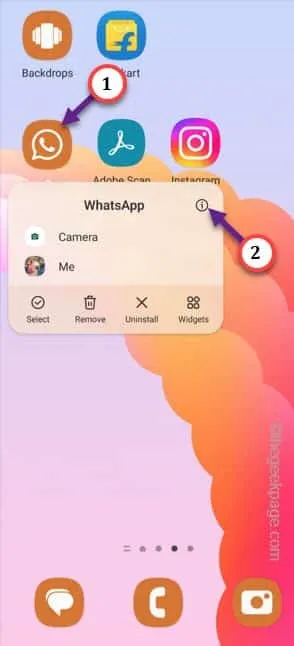
Krok 2 – Otwórz „ Pamięć ” w następnym kroku.

Krok 3 – Następnie dotknij opcji „ Wyczyść pamięć podręczną ”, aby wyczyścić pamięć podręczną WhatsApp.
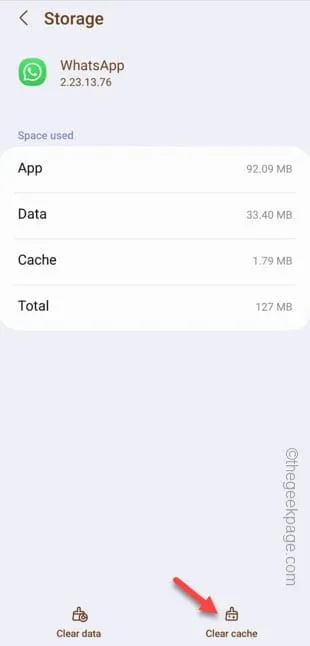
Poprawka 5 – Zaktualizuj WhatsApp
Krok 1 – Otwórz Sklep Play .
Krok 2 – Kliknij bezpośrednio ikonę swojego profilu i stuknij „ Zarządzaj aplikacjami i urządzeniem ”, aby to otworzyć.
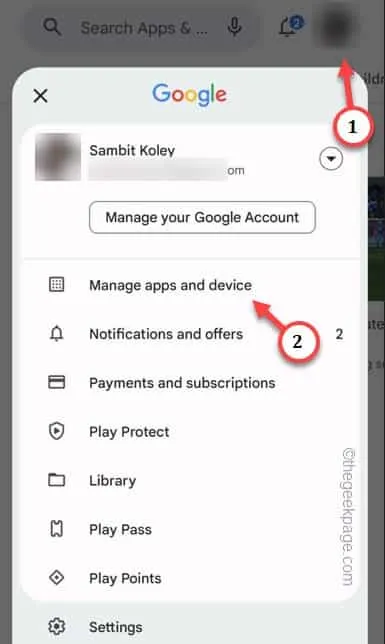
Krok 3 – Znajdziesz wszystkie dostępne aktualizacje na swoim telefonie. Stuknij „ Zobacz szczegóły ”, aby otworzyć listę oczekujących aktualizacji.
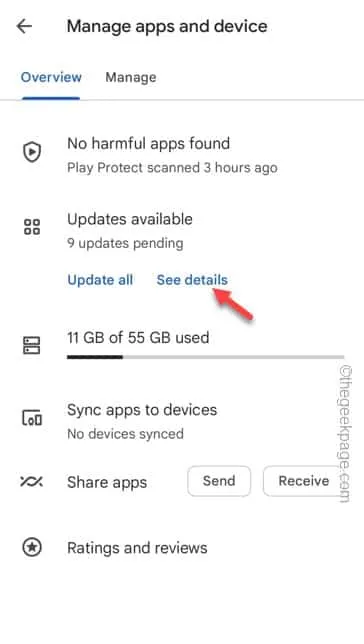
Krok 4 – Po prostu zaktualizuj WhatsApp na swoim telefonie.



Dodaj komentarz